Comment effacer toutes vos notifications à la fois dans iOS 10

iOS 10 a ajouté la possibilité d'effacer toutes les notifications à la fois. C'est une fonctionnalité que les utilisateurs de l'iPhone manquent depuis un moment et elle est enfin arrivée.
Il ne fait aucun doute que les utilisateurs iOS chevronnés se souviendront de ce qu'ils avaient l'habitude de faire pour effacer les notifications indésirables du centre de notifications. Un par un, vous devrez passer par et supprimer chacun individuellement. Non seulement cela prenait du temps et était fastidieux, mais après un certain temps, vous pourriez abandonner.
LIÉS: Qu'est-ce que la 3D Touch et pourquoi cela va changer Comment utiliser les appareils mobiles
Plus maintenant. Maintenant, vous pouvez dire au revoir à toutes ces notifications d'un seul coup, mais malheureusement, cette puissance n'est disponible que sur les appareils utilisant 3D Touch pour le moment. Nous serions ravis que des modèles autres que 3D Touch soient utilisés ultérieurement.
Ouvrez les notifications de votre appareil en les faisant glisser depuis le haut de l'écran. Chaque notification apparaîtra toujours avec un "X" à côté, comme ils l'ont toujours fait. Vous pouvez appuyer dessus pour effacer cette notification individuelle.
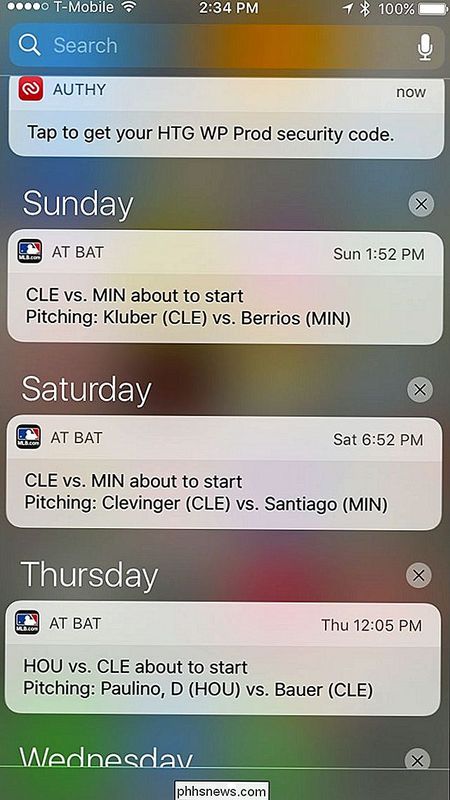
Pour tout supprimer en une fois, appuyez sur le bouton "X" à côté de n'importe quelle notification jusqu'à ce que l'invite Effacer toutes les notifications apparaisse. (Encore une fois, cela nécessite une 3D tactile.)
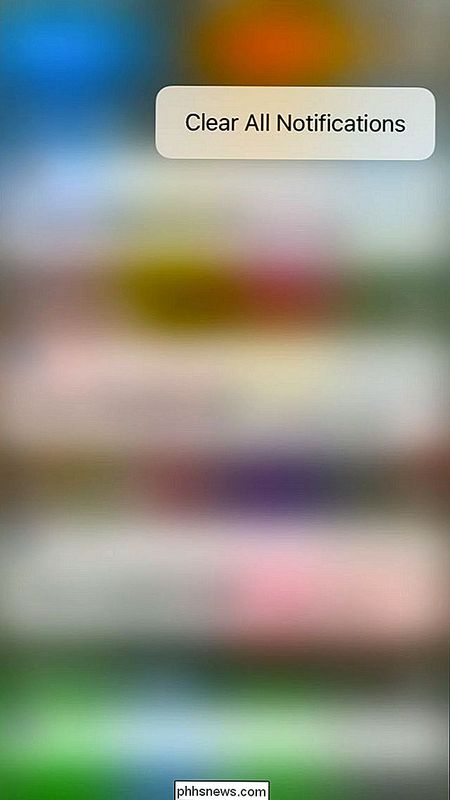
À partir de là, appuyez simplement sur cette confirmation et votre centre de notification sera effacé.
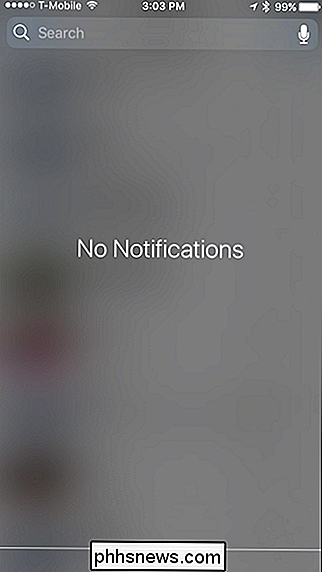
J'espère que Apple mettra iOS à jour pour donner des commandes non 3D modélise un peu plus l'amour. Il est difficile d'imaginer pourquoi il est si difficile d'incorporer simplement un petit bouton Effacer tout, mais pour l'instant, si vous possédez un appareil iOS avec 3D Touch, vous pouvez supprimer toutes vos notifications.

Comment masquer les notifications sensibles sur votre écran de verrouillage Android
Lorsque Google a envoyé des notifications sur l'écran de verrouillage d'Android, c'était un changeur de jeu. L'accès instantané à des données importantes et pertinentes est l'une des choses qui rendent les smartphones si répandus et embrayent dans nos vies. Mais lorsque ces données sont personnelles, vous ne voulez pas qu'elles s'affichent sur votre écran de verrouillage pour que quiconque puisse les regarder et les voir.

Qu'est-ce que Miracast et pourquoi devrais-je m'en soucier
Miracast est une norme d'affichage sans fil conçue pour refléter un écran de smartphone, de tablette ou d'ordinateur sur un téléviseur sans câbles HDMI physiques. Il devient de plus en plus répandu chaque jour qui passe. Le Roku 3 et Roku Streaming Stick ont récemment gagné du soutien pour Miracast.



